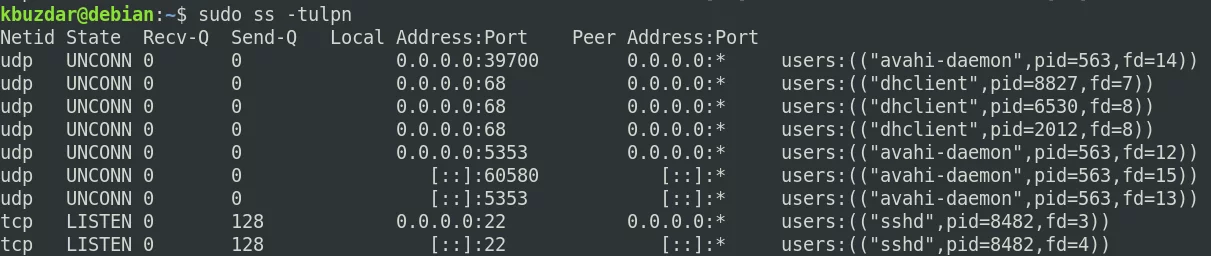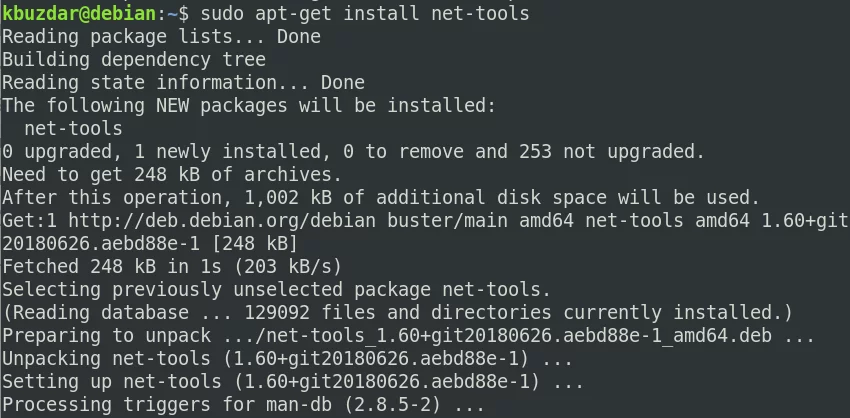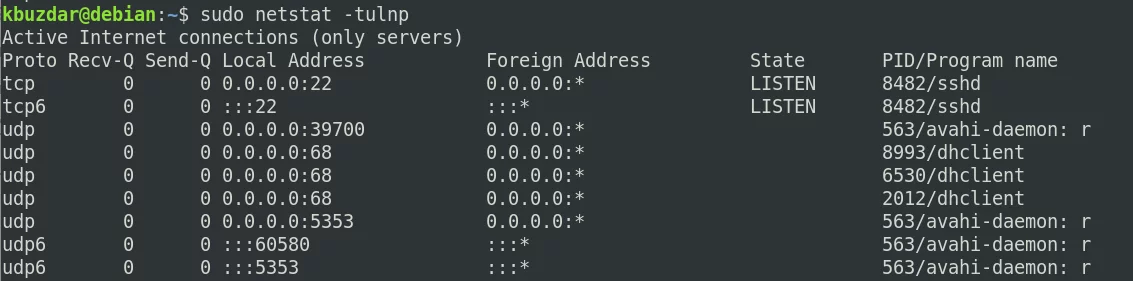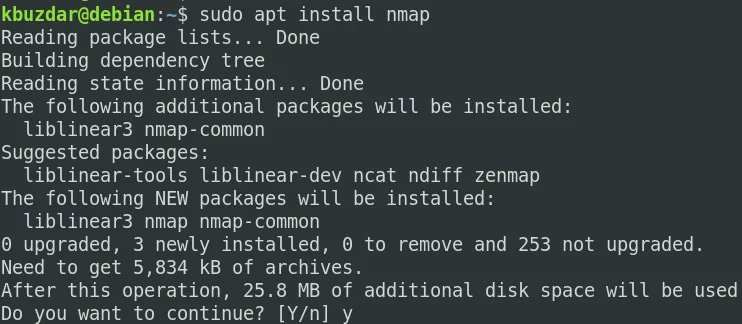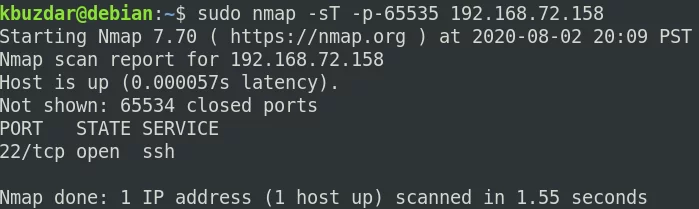如何检查 Debian 上的开放端口
检查端口对于确定系统上的哪些端口已打开并正在侦听非常重要。监听服务可以成为黑客的门户,黑客可以利用系统中的漏洞来访问或破坏系统。不建议在不使用服务时让其保持运行状态。此外,它还消耗额外的资源。这就是为什么持续监控系统的开放端口很重要。
在本文中,我们将解释如何以四种不同的方式检查 Debian 系统上的开放端口。
注意:本文中描述的命令和过程已在 Debian 11 Bullseye 和 Debian 12 Bookworm 系统上进行了测试。
使用 ss 命令检查开放端口
Linux中的ss(套接字统计)命令提供有关网络连接的重要信息,包括开放端口和侦听套接字。它从 Linux 内核获取此信息。当不使用命令行参数时,ss 命令会显示有关所有当前连接的详细信息,无论其状态如何。 ss 命令是 netstat 命令的替代品。 ss 命令包含在 iproute2 软件包中,并且可以在 Debian 系统上使用。如果您在系统中找不到它,您仍然可以轻松安装它。
在 Debian 系统中打开终端,然后在其中发出以下命令:
sudo apt install iproute2要检查 Debian 系统上的开放端口,请在终端中发出以下命令:
sudo ss -tulpn在哪里 :
- -t, --tcp: 查看所有 TCP 套接字
- -u, --udp: 查看所有 UDP 套接字
- -l, --listening: 查看所有监听套接字
- -p, 进程: 查看哪些进程正在使用套接字
- -n, --numeric: 如果您想查看端口号而不是服务名称,请使用此选项
在输出中,您将看到所有侦听 TCP 和 UDP 连接的列表。
上面的输出显示系统上仅打开端口 22。
注意:如果您在 ss 命令中使用 -p 或 --processes 选项,您必须是 root 用户或具有 sudo 权限的用户。否则,您将无法看到端口上运行的进程的进程标识号 (PID)。
使用netstat命令检查开放端口
Linux 中的 Netstat 命令提供有关当前网络连接和统计信息的信息。 Netstat 的命令选项与 ss 命令几乎相同。为了使用 netstat 命令,您需要安装 net-tools。在终端中发出以下命令来执行此操作:
sudo apt-get install net-tools安装后,您可以在 Debian 终端中使用 netstat 命令。
要检查 Debian 系统上的开放端口,请在其中发出以下命令:
sudo netstat –tulnp在哪里 :
- -t, --tcp: 查看所有 TCP 套接字
- -u, --udp: 查看所有 UDP 套接字
- -l, --listening: 查看所有监听套接字
- -p, 进程: 查看哪些进程正在使用套接字
- -n, --numeric: 如果您想查看端口号而不是服务名称,请使用此选项
上面的输出显示系统上仅打开端口 22。
注意:如果您在 netstat 命令中使用 -p 或 --processes 选项,您必须是 root 用户或具有 sudo 权限的用户。否则,您将无法看到端口上运行的进程的进程标识号 (PID)。
使用 lsof 命令检查开放端口
Linux 中的 lsof 命令代表列出打开的文件(因为 Linux 中的所有内容都是文件,包括设备、目录、端口等)。使用 lsof 命令,您可以查找有关不同进程打开的文件的信息。
lsof 命令在 Debian 系统上可用。但是,无论如何,如果您在系统中找不到它,您可以在终端中使用以下命令轻松安装它:
apt-get install lsof要使用 lsof 查看所有侦听 TCP 端口,请在终端中发出以下命令:
sudo lsof -nP -iTCP -sTCP:LISTEN上面的输出显示系统上仅打开端口 22。
使用 Nmap 实用程序检查开放端口
Nmap 是一个 Linux 命令行实用程序,用于执行系统和网络扫描。它主要用于网络审计和安全扫描。默认情况下,它不会安装在 Linux 系统上,但是,您可以在终端中使用以下命令安装它:
sudo apt install nmap运行上述命令后,系统可能会要求您确认是否继续安装。点击 y 继续,之后,安装将在您的系统上开始。
安装后,您可以使用 Nmap 检查系统上的开放端口。为此,请在终端中发出以下命令:
sudo nmap –sT –p-65535 ip-address由于我们系统的 IP 地址是 192.168.72.158,因此命令为:
sudo nmap –sT –p-65535 192.168.72.158上面的输出显示系统上仅打开端口 22。
这就是全部内容了!在本文中,我们讨论了如何检查 Debian 系统上的开放端口。我希望你喜欢这篇文章!